发布时间:2016-01-14 19: 37: 08
上篇文章中小编给朋友们分享了提取现有的网格-利用Extract抽出制作模型面具,完成面具制作的朋友会发现,当鼠标移动SubTool确保面具层被选中时,会有一个漏洞,即用Move移动工具将面具进行单独移动的时候,是移动不了的,如何解决这一问题,本文小编将为您讲解ZBrush®如何分离模型Extract抽出的子物体。
当我们利用Extract创建好面具时,向上移动确保面具已经被选中,点击面具所在的SubTool,会出现一个漏洞。
提取的子物体网格会保持绘制时的遮罩,保留在原始位置。而ZBrush不会显示出被选择的部分,所以如果你想移动面具,只有其中的一部分会移动。如图,使用移动工具将面具进行移动分离,但现在在移动过程中并没有整个移动。
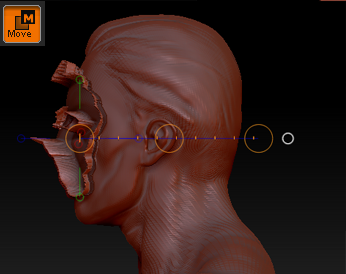
我们需要取消选择的遮罩,方法有两种:
一是按住Ctrl键,然后在视图区的空白区域按住鼠标左键点击并拖动画出一个矩形(不要覆盖当前编辑物体的任何部分),物体的遮罩将会被清除。
方法二、撤销选区,按快捷键Ctrl+Shift+A,此时看不到任何改变,但已经去掉了面具上隐藏的遮罩。现在再进行移动时,整个面具都会随着一起移动了。
现在返回到绘制模式,可以像编辑其他几何体一样对这个面具进行编辑你会发现Extract可以很便捷的基于模型创建衣服、盔甲或其他饰物。

想要了解更多关于ZBrush 3D图形绘制软件的详细信息,可点击ZBrush教程中心查找你想要的内容。
展开阅读全文
︾